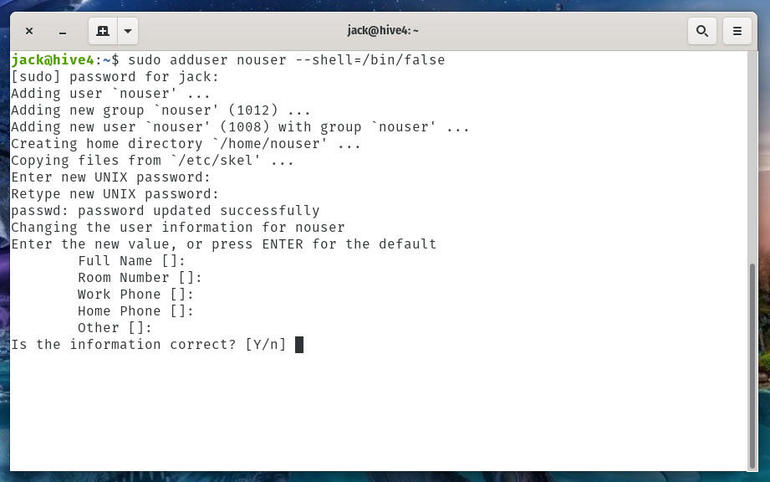- Создание учётной записи пользователя без пароля
- Как создать пользователя Linux, который не может войти в систему
- Что вам нужно
- Как создать учетную запись Linux
- Как добавить пользователя в группу
- Как сделать пользователя без пароля ?
- Re: Как сделать пользователя без пароля ?
- Re: Как сделать пользователя без пароля ?
- Re: Как сделать пользователя без пароля ?
- Re: Как сделать пользователя без пароля ?
- Re: Как сделать пользователя без пароля ?
- Re: Как сделать пользователя без пароля ?
- Can I set my user account to have no password?
- 6 Answers 6
Создание учётной записи пользователя без пароля
Вообще говоря, никакими инструментальными средствами Ubuntu нельзя установить пользователю пустой пароль. Все графические утилиты требуют пароль минимум из 6-ти символов, а программа passwd умеет устанавливать любой пароль, кроме пустого. Однако всё же существует способ задания пользователю пустого пароля.
Возможность ввода пустого пароля отсутствует не зря. Пустой пароль является огромной потенциальной дырой в безопасности системы, поэтому как следует подумайте перед его установкой и в любом случае по максимуму ограничьте права того пользователя, которому вы его назначаете.
Нам потребуется изменить системные файлы /etc/shadow и /etc/shadow- , поэтому крайне рекомендуется перед выполнением дальнейших действий сделать резервную копию ( /etc/shadow и /etc/shadow- должны совпадать, так что сохраняем только shadow):
sudo cp /etc/shadow /etc/shadow.bak
Теперь в любом текстовом редакторе от имени root последовательно откройте файлы /etc/shadow и /etc/shadow- , в каждом из них найдите строчку, начинающуюся с логина нужного пользователя и удалите всё между первым и вторым двоеточием в этой строчке. Например, была такая строчка:
guest:$6$eZ1pQKRK$tGvrlJnV7NU/anEFoxRCluIbe5kSNE2x2uqRrw62xHVrQPWKKbfYZ0cvdmgxXAcrGxBngPM7HnrrKxdmNwp0:14371:0:99999:7.
Для задания пустого пароля пользователю guest необходимо привести её в обоих файлах к виду:
После этого пароль пользователя guest станет пустым.
Файл /etc/shadow является основным системным файлом, отвечающим за авторизацию пользователей, поэтому редактируйте его очень внимательно и всегда создавайте резервную копию перед внесением изменений.
Файл /etc/shadow- является предыдущей версией файла /etc/shadow и создается в момент добавления пользователя. Так что на него смело можно забить, а всё вышеописанное в его отношении не верно.
- Сайт
- Об Ubuntu
- Скачать Ubuntu
- Семейство Ubuntu
- Новости
- Форум
- Помощь
- Правила
- Документация
- Пользовательская документация
- Официальная документация
- Семейство Ubuntu
- Материалы для загрузки
- Совместимость с оборудованием
- RSS лента
- Сообщество
- Наши проекты
- Местные сообщества
- Перевод Ubuntu
- Тестирование
- RSS лента
© 2018 Ubuntu-ru — Русскоязычное сообщество Ubuntu Linux.
© 2012 Canonical Ltd. Ubuntu и Canonical являются зарегистрированными торговыми знаками Canonical Ltd.
Как создать пользователя Linux, который не может войти в систему
По соображениям безопасности вам может потребоваться создать пользователя Linux без возможности входа. Джек Валлен покажет вам, как это сделать.
У системных администраторов Linux, бывают случаи, когда вам может понадобиться создать пользователя, который не имеет возможности войти в систему. Когда этот тип пользователя будет необходим? Скажем, например, вы должны создать пользователя для правильной работы приложения, но вы не хотите, чтобы у этого пользователя был домашний каталог или возможность входа в систему.
Безопасность. Чем больше пользователей в вашей системе Linux, тем больше шансов, что злоумышленники могут взломать ее и нанести ущерб. Это особенно верно, когда мы говорим о пользовательской учетной записи, которая не будет использоваться реальным человеком, поэтому она не будет отслеживаться никоим образом.
Есть несколько способов справиться с этой задачей, но я хочу показать вам правильный способ сделать это.
Что вам нужно
- Работающий экземпляр любого дистрибутива Linux
- Учетная запись пользователя с привилегиями sudo
Как создать учетную запись Linux
Помните, мы создаем учетную запись Linux, которая не может войти в систему. Другими словами, это системная учетная запись. Допустим, учетная запись, которую вы хотите создать, называется nouser . Есть два правильных способа создания этой системной учетной записи.
Первый способ требует, чтобы вы вручную сконфигурировали оболочку, чтобы пользователь не мог войти в систему. Войдите на свой сервер Linux или на рабочий стол и введите команду:
sudo adduser nouser --shell=/bin/false Это установит оболочку в /bin/false , поэтому пользователь nouser не сможет войти в систему. Вам будет предложено ввести и подтвердить пароль, а затем заполнить информацию для пользователя:
Следующий метод использует параметр —system следующим образом:
sudo adduser nouser --system Приведенный выше метод создает учетную запись без пароля и без оболочки, поэтому он не может войти в систему. Тем не менее, вышеуказанный метод также создает домашний каталог. Если вы не хотите, чтобы домашний каталог создавался, команда будет выглядеть так:
sudo adduser nouser --system --no-create-home Если вам абсолютно не нужен домашний каталог для учетной записи, абсолютный самый безопасный метод — последний метод. Почему? Потому что нет пароля для учетной записи, а также нет домашнего каталога.
Как добавить пользователя в группу
Часто системные учетные записи относятся к группам. Скажем, этот пользователь должен входить в группу www-data. Для этого сначала нужно создать пользователя с помощью команды adduser , а затем добавить его в группу www-data с помощью команды:
sudo usermod -aG www-data nouser Теперь у вас есть системная учетная запись, которая не может войти в систему, которая входит в группу www-data.
Поздравляем, теперь вы знаете, как создавать пользователей системы Linux, которые не могут войти в систему и не имеют домашнего каталога — используйте этих пользователей с умом.
Как сделать пользователя без пароля ?
Народ, у меня совсем тупой вопрос — можно ли сделать пользователя без пароля ? А то утилитка useradd не хочет пустой пароль глотать.
Re: Как сделать пользователя без пароля ?
В файлах /etc/passwd и /etc/shadow 2-е поле вручную сделать пустым.
Re: Как сделать пользователя без пароля ?
Re: Как сделать пользователя без пароля ?
при вводе пользователя на запрос пароля нажать просто Enter (но одной кнопкой, а не по буквам 😉
Re: Как сделать пользователя без пароля ?
Чеж за такой useradd. У меня, чтоб сразу забить пароль — то надо параметр -p, если параметра нет — то и пароля нет. А пароль я стовлю с помощью passwd.
Re: Как сделать пользователя без пароля ?
>Чеж за такой useradd. У меня, чтоб сразу забить пароль — то надо параметр -p, если параметра нет — то и пароля нет. А пароль я стовлю с помощью passwd.]
Если используется теневой пароль (shadow), то так ничего не получится. Useradd в любом случае поставит по дефолту в /etc/passwd во 2-м поле крест «x», а в /etc/shadow во 2-м поле — «!!». И вход в систему будет невозможен. Приходится либо удалять это вручную, если нужен вход без пароля (или, как написал anonymous (*) (2003-07-28 17:40:46.081333)), либо проставлять пароль.
Re: Как сделать пользователя без пароля ?
Извиняюсь за предыдущее, не сразу понял что нужно. Сам если и завожу без пароля, то только пользователей которые не должны заходить в систему вообще.
А чтоб пускал и не спрашивал пароль, достаточно очистить второе поле в /etc/passwd
Can I set my user account to have no password?
If I attempt to change my password to nothing by opening «User Accounts», the «Change» button remains greyed out: How do I change my password to be empty? I know you can set Ubuntu to automatically log you in, but I want my password to be empty, I never want to type in a password to authenticate myself as that user. I know that there are reasons why this might not be a good idea, but I want to know if it is even possible. I’m using Ubuntu 12.10.
@Kaz It doesn’t if you follow all the steps in the answer, including the step that was linked to at the end.
6 Answers 6
You can’t do that using the GUI tool, but you can using the terminal.
- First, if your user has sudo privileges, you must enable its NOPASSWD option. Otherwise, sudo will ask for a password even when you don’t have one, and won’t accept an empty password. To do so, open the sudoers configuration file with sudo visudo , and add the following line to the file, replacing david with your username:
If you ever get prompted for a password, just type enter and it should work. I’ve tested this answer with LightDM, the lock screen, sudo , gksu , and it works.
Any new visudo edits such as nopasswd should be added to the end so no other setting overwrites the entry.
This did not work for me (Ubuntu 16.04) via ssh login. It still asks for a password, but no password is accepted (blank or the old one or the one for the ssh key).
On Debian I got the message «Sorry that didn’t work try again» when I try to log with empty password after the command passwd david -d . And now I can’t login with the old password too.
Warning: Be careful once you remove your password using this method, you won’t be able to authenticate yourself to prove you have admin rights, in a GUI or in the terminal (like installing an application using Synaptic, or using sudo through the command-line). This is because of bug #1168749.
Only do this if the user is not the only admin user.
This has been tested on Ubuntu 12.04 and 12.10.
- Make sure that you click on Unlock to be able to accomplish the tasks below:
- Go into user accounts, and click on the password field:
- Once the window opens, click on the down arrow to the right of «Action».
- and change it to «Log in without a password», and then click on «Change»:
- Optionally, you can also enable automatic log-in, like this:
To give the user a password again after running this procedure, you can’t use a GUI (bug #882255), you have to use the command-line:
- Log in as another user with admin priveleges. (Remember, the original one cannot run with admin privileges without a password using this method.)
- Run the following in a terminal:
Again, I must warn you that once you remove the password, you won’t be able to authenticate yourself in the GUI or a terminal, like installing an application using Synaptic, or using sudo on the command-line.